</p>
Поздравляем! Вы решили создать своего собственного бота в Telegram. Это отличный способ автоматизировать коммуникацию, обработку данных и многое другое. Однако, чтобы запустить бота, необходимо подключить его к серверу. В этой подробной инструкции мы расскажем вам, как это сделать шаг за шагом.
Прежде всего, вам потребуется доступ к серверу, на котором будет размещаться ваш бот. Это может быть собственный сервер или облачный хостинг. Убедитесь, что у вас есть права администратора на сервере и вы имеете рутовые разрешения.
Шаг 1: Установка необходимых пакетов. Вам необходимо установить несколько пакетов, чтобы ваш сервер готов был работать с Telegram API. Введите следующие команды в командную строку вашего сервера:
sudo apt-get update
sudo apt-get install python3 python3-pip
sudo pip3 install python-telegram-bot
Шаг 2: Создание бота и получение токена. Для создания бота, вам необходимо обратиться к @BotFather в Telegram и следовать инструкциям для создания нового бота. Получившуюся токен нужно сохранить, так как он потребуется для подключения вашего бота к серверу.
Шаг 3: Написание серверного кода. Теперь вам нужно написать код, который будет запускать вашего бота на сервере. Создайте новый файл с расширением .py и откройте его в любом текстовом редакторе. Вставьте следующий код:
import telegram
from telegram.ext import Updater, CommandHandler, MessageHandler, Filters
def start(update, context):
context.bot.send_message(chat_id=update.effective_chat.id, text="Привет! Я бот!")
def echo(update, context):
context.bot.send_message(chat_id=update.effective_chat.id, text=update.message.text)
def main():
updater = Updater(token='YOUR_TOKEN_HERE', use_context=True)
dispatcher = updater.dispatcher
start_handler = CommandHandler('start', start)
echo_handler = MessageHandler(Filters.text, echo)
dispatcher.add_handler(start_handler)
dispatcher.add_handler(echo_handler)
updater.start_polling()
updater.idle()
if __name__ == '__main__':
main()Шаг 4: Запуск бота на сервере. Перейдите в командную строку сервера и выполните следующую команду:
python3 your_bot_file_name.py
Поздравляю! Ваш бот теперь подключен к серверу и готов обрабатывать команды и сообщения в Telegram. Осталось только добавить его в нужные группы или диалоги и настроить функционал по своему усмотрению.
Надеемся, что данная инструкция помогла вам разобраться с подключением бота в Telegram к серверу. Удачи в создании своего персонального бота!
Подключение бота в телеграм к серверу: подробная инструкция
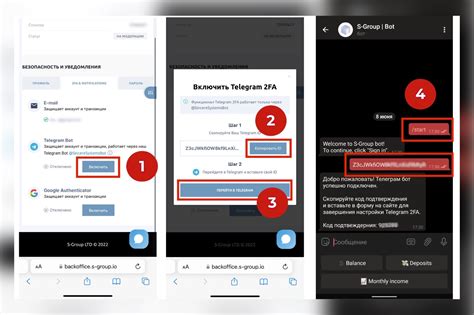
Для начала, вам необходимо зарегистрировать бота в Telegram. Для этого откройте Telegram и найдите бота "BotFather". Отправьте ему команду /newbot для создания нового бота. Следуйте инструкциям BotFather и запишите полученный от него токен - это будет ваш ключ для подключения к боту.
Далее, чтобы подключить бота к серверу, вам понадобится некоторые знания в программировании. Вам нужно будет написать код на языке программирования, который будет взаимодействовать с сервером и ботом в Telegram. Например, вы можете использовать Python и его библиотеку Telebot.
Пример простого кода на Python:
import telebot TOKEN = 'Ваш_токен_бота' bot = telebot.TeleBot(TOKEN) @bot.message_handler(commands=['start', 'help']) def handle_start_help(message): """ Обработчик команд /start и /help """ bot.reply_to(message, "Привет! Я бот!") @bot.message_handler(func=lambda message: True) def handle_all_other_messages(message): """ Обработчик всех остальных сообщений """ bot.reply_to(message, "Я не знаю, что ответить на это сообщение") bot.polling()
В данном примере кода мы создаем экземпляр бота с использованием токена, полученного от BotFather. Затем мы определяем две функции-обработчика для команд /start и /help, а также для всех остальных сообщений. Функции-обработчики вызываются, когда соответствующая команда или сообщение приходит к боту.
Для запуска бота на сервере вы можете использовать различные сервисы или свой собственный сервер. В любом случае, вам понадобится установить Python и необходимые библиотеки (в данном случае - Telebot). Следуйте инструкциям для установки Python и Telebot на ваш сервер.
После того, как вы установили все необходимое, вы можете запустить своего бота на сервере. Если вы используете приведенный выше пример кода на Python, выполните его на своем сервере. Теперь ваш бот должен быть доступен в Telegram и готов к работе.
В этой статье мы рассмотрели подробную инструкцию по подключению бота в Telegram к серверу. Теперь у вас есть базовая информация и пример кода, чтобы начать разрабатывать своего собственного бота.
| Используемые ресурсы: | |
| https://core.telegram.org/bots | Официальная документация Telegram по разработке ботов |
| https://github.com/telebotsgroup/telebot | Репозиторий Telebot на GitHub |
Шаг 1: Регистрация бота в телеграм

Для начала подключения бота к серверу необходимо зарегистрировать его в телеграме. Следуйте инструкциям ниже, чтобы зарегистрировать своего бота:
- Откройте приложение Telegram на своем устройстве или перейдите по адресу telegram.org и установите клиент Telegram на свой компьютер.
- Найдите в Telegram бота с именем BotFather и нажмите на него.
- Начните чат с BotFather, нажав на кнопку "Start" или написав "/start".
- Отправьте BotFather команду "/newbot" для создания нового бота.
- BotFather попросит вас ввести имя вашего бота. Введите уникальное имя для вашего бота.
- После ввода имени BotFather попросит вас ввести уникальное имя пользователя для вашего бота. Введите имя пользователя, заканчивающееся на "_bot". Например, "my_test_bot".
- После этого BotFather вернет вам токен авторизации вашего бота. Токен необходим для взаимодействия с API телеграма.
- Теперь ваш бот успешно зарегистрирован в Telegram! Сохраните токен вашего бота в надежном месте, так как он будет необходим для дальнейших шагов.
Поздравляю! Вы только что зарегистрировали своего первого бота в Telegram. Теперь вы можете приступить к следующему шагу, чтобы подключить его к вашему серверу.
Шаг 2: Создание сервера для бота

После создания бота в Telegram необходимо создать сервер, который будет обрабатывать все запросы от бота. Для этого вы можете использовать любой подходящий хостинг-провайдер или свой собственный сервер.
Перед созданием сервера важно установить и настроить все необходимые программы и зависимости:
- Установите операционную систему, предпочтительно Linux, на свой сервер или виртуальную машину.
- Установите и настройте серверное программное обеспечение, такое как Apache, Nginx или другое, которое будет служить веб-сервером.
- Установите языковую среду выполнения, такую как Python, PHP или другие языки, поддерживаемые Telegram Bot API.
- Установите необходимые библиотеки и зависимости для выбранного языка.
После установки и настройки всех нужных программ и зависимостей на вашем сервере необходимо создать публичный адрес (доменное имя или IP-адрес), который будет использоваться для доступа к вашему боту. Если вы используете хостинг-провайдера, вам нужно будет настроить DNS-записи для своего домена, чтобы он указывал на ваш сервер.
После создания и настройки сервера вы должны написать код, который будет обрабатывать запросы от бота. В зависимости от выбранного языка и фреймворка, это может быть реализовано с использованием различных функций или классов. Код должен быть размещен на вашем сервере и доступен по публичному адресу, указанному ранее.
После создания и размещения кода на сервере вы должны настроить Webhook для вашего бота. Webhook - это механизм, который позволяет серверу Telegram принимать и обрабатывать входящие запросы от бота. Для настройки Webhook вы должны отправить HTTPS-запрос на сервер Telegram с указанием URL-адреса вашего сервера и пути к обработчику вашего бота.
После успешной настройки Webhook ваш сервер будет готов обрабатывать все запросы от бота и выполнять необходимые действия в соответствии с написанным кодом.
Шаг 3: Настройка взаимодействия сервера и бота

После успешного развертывания сервера и установки Telegram Bot API, настало время настроить взаимодействие между сервером и ботом. Для этого нам понадобится токен-ключ, который мы получили во время регистрации бота в Telegram.
1. Откройте файл настроек сервера и найдите переменную, отвечающую за токен-ключ. Переменная часто называется "bot_token" или похожим образом. Скопируйте значение этой переменной.
2. Перейдите в папку, где находится установленный Telegram Bot API. Откройте файл "config.php" или аналогичный файл, который содержит настройки бота.
3. Найдите строку с переменной "BOT_TOKEN" и замените значение на скопированный токен-ключ.
4. Найдите строку с переменной "BOT_WEBHOOK_URL" или аналогичной, которая отвечает за установку вебхука. Введите URL вашего сервера, на котором будет работать бот, вместо "bot_webhook_url".
5. Если у вас есть SSL-сертификат для вашего сервера и вы хотите использовать HTTPS, найдите строку с переменной "BOT_USE_SSL" и установите значение "true". Введите путь к SSL-сертификату и ключу в соответствующих переменных.
6. Сохраните изменения в файле настроек.
7. Запустите сервер, используя команду "php start.php" или аналогичную.
Поздравляю! Теперь ваш сервер готов взаимодействовать с ботом в Telegram. Теперь вы можете отправлять команды боту через чат, и он будет обрабатывать их с помощью вашего сервера.
Шаг 4: Тестирование и запуск бота на сервере
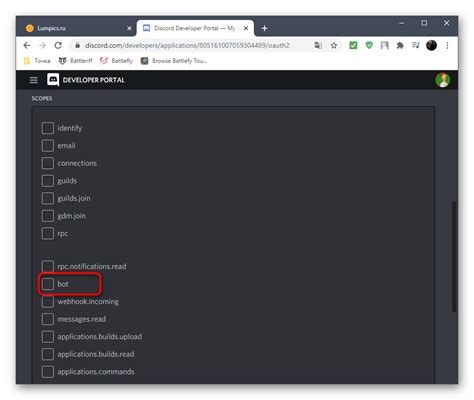
После завершения предыдущих шагов мы готовы перейти к тестированию и запуску нашего бота на сервере. Этот шаг позволит вам убедиться, что ваш бот работает корректно и взаимодействует с пользователями.
1. Перейдите на сервер, где вы разместили свое приложение.
2. Откройте командную строку и введите команду для запуска вашего бота.
3. Убедитесь, что ваш бот успешно запущен и готов к работе.
4. Откройте Telegram и найдите своего бота в списке чатов.
5. Начните диалог с ботом, отправив ему сообщение. Убедитесь, что бот правильно отвечает на ваши запросы и выполняет нужные команды.
6. Протестируйте разные функции и возможности вашего бота, чтобы убедиться, что он работает без ошибок.
7. Если вы обнаружили какие-либо проблемы или ошибки, вернитесь к предыдущим шагам и устраните их.
8. Поздравляю! Теперь ваш бот полностью готов к использованию на сервере и может общаться с пользователем через Telegram. Не забудьте настроить обратную связь и поддержку вашего бота для лучшего опыта пользователей.
Теперь у вас есть все необходимые инструкции для подключения бота в Telegram к серверу. Мы надеемся, что эта статья была полезной для вас и помогла вам создать и запустить своего первого бота.
Внимание! Важно помнить о защите данных пользователей и соблюдать правила Telegram API. При разработке и использовании ботов учитывайте законы и политику конфиденциальности.
Желаем вам удачи!